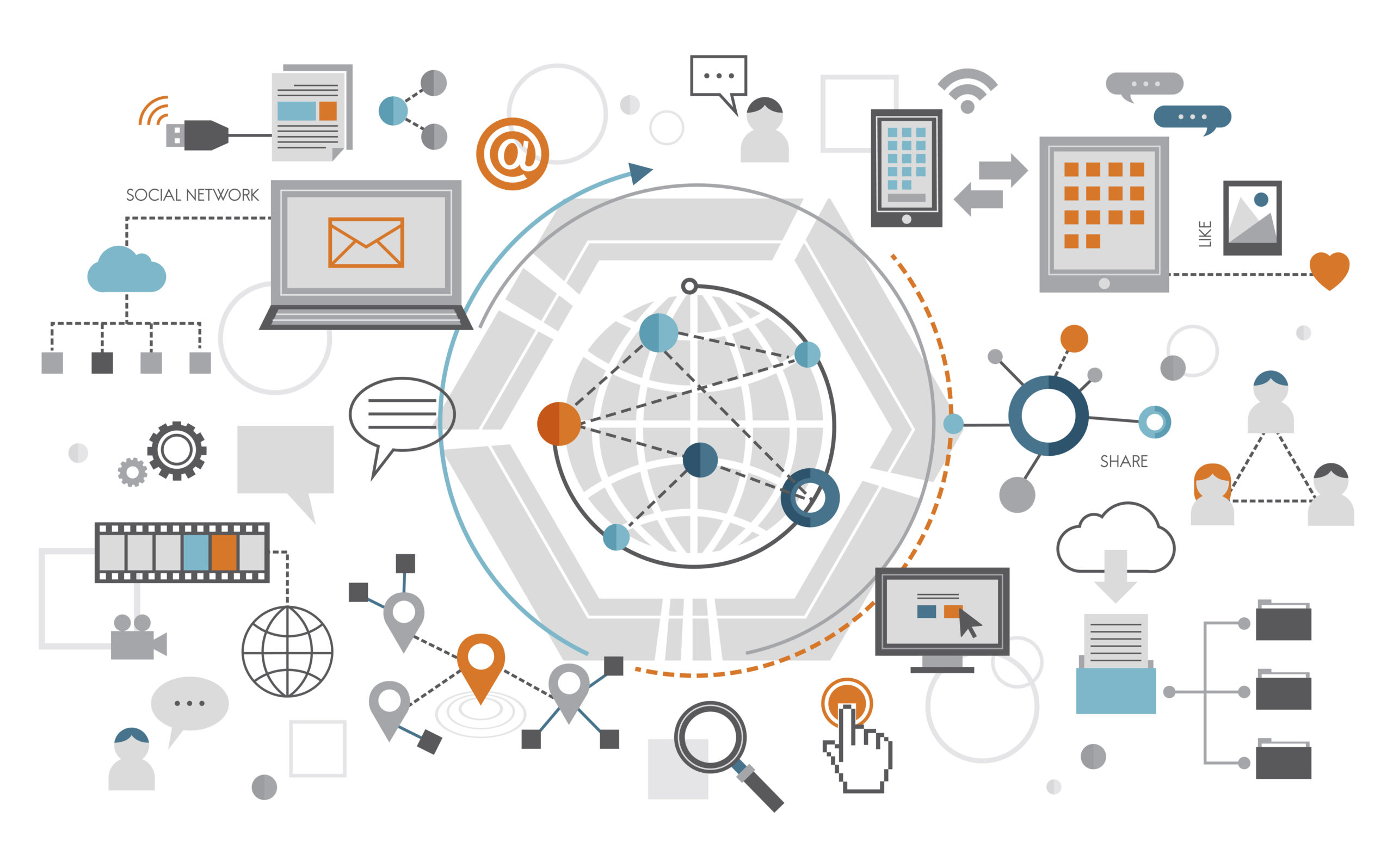・そもそもプラグインってどんなものですか?
・おすすめの必須プラグインを教えて欲しい!

こんな悩みを解決します。
この記事を書いている人
Twitter(@you_blog2912)を運営中
プラグインとは?
おすすめプラグイン10つ
プラグインの有効化の手順と設定方法
今回は、ブログ運営におすすめのプラグイン10選というテーマで解説します。
WordPressにはプラグインと呼ばれるものがあり、導入することで記事を書くスピードやサイトのセキュリティーが上がったりします。
しかし、適切なプラグインを入れないと、サイトスピードの低下や個人情報が盗まれたりするので注意が必要です。
今回は、多くの人が利用していて実際に僕も使っている必須級のプラグイン10個を紹介するので、最後までじっくり読んでみてください。
それではさっそく解説していきます。
プラグインとはブログ作業を効率化するためのもの
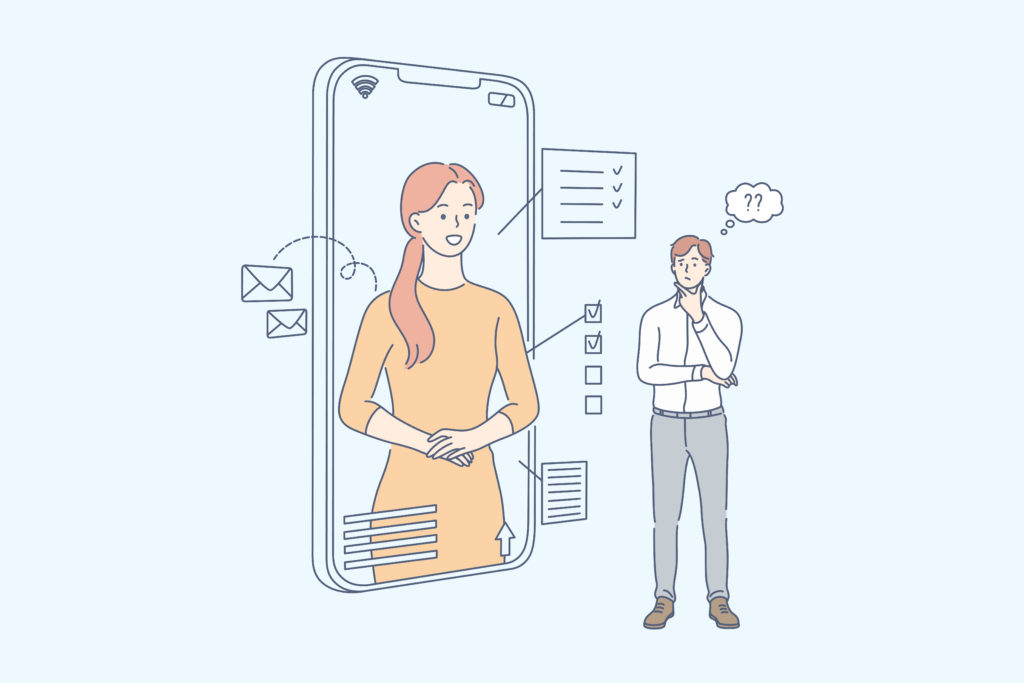
『プラグイン』とは、WordPress運営を助けてくれる便利ツールのことを言います。
イメージとしては『スマホのアプリ』のようなものですね!

スマホアプリと同じで、プラグインを入れすぎてしまうとサイト表示速度が遅くなります。
あくまで目安ですが、プラグインの数は10個前後に抑えましょう。
WordPressプラグインの有効化の方法・手順
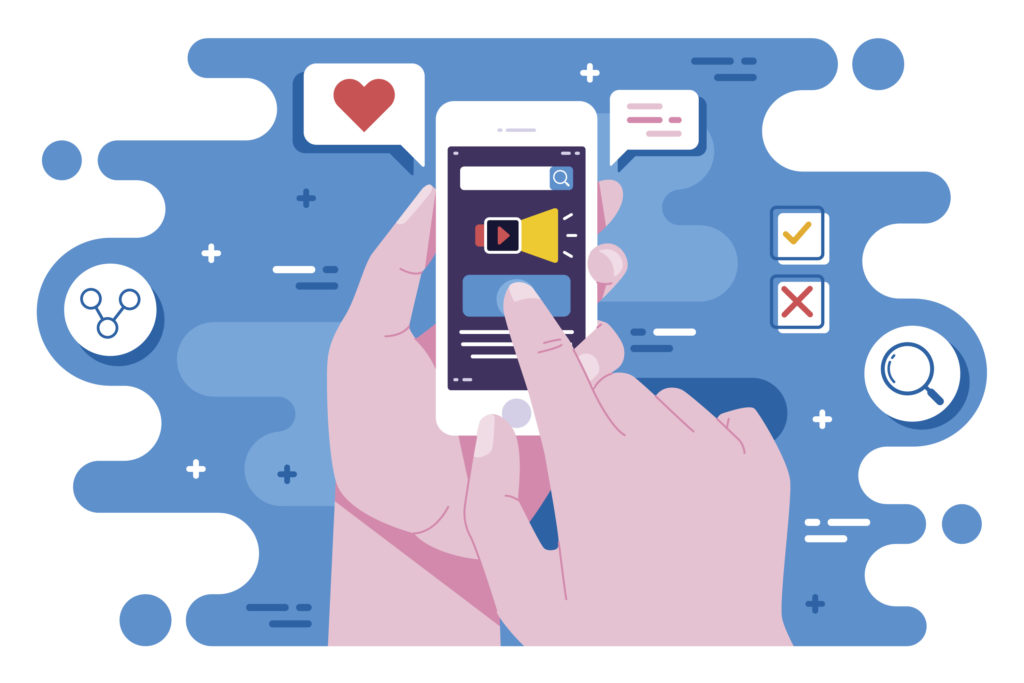
次に、プラグインを始めて導入する人向けに、プラグインのダウンロード方法を紹介します。
導入方法を知っている人はこちらをクリックすることで、おすすめプラグイン10選までスキップが可能です。
ダウンロード手順は以下の3つです。
プラグイン有効化の手順
- プラグインをインストールする
- 検索欄に入力して検索
- 有効化する
まずは「WordPressサイドバー」から『プラグイン』➔『新規追加』をクリックします。
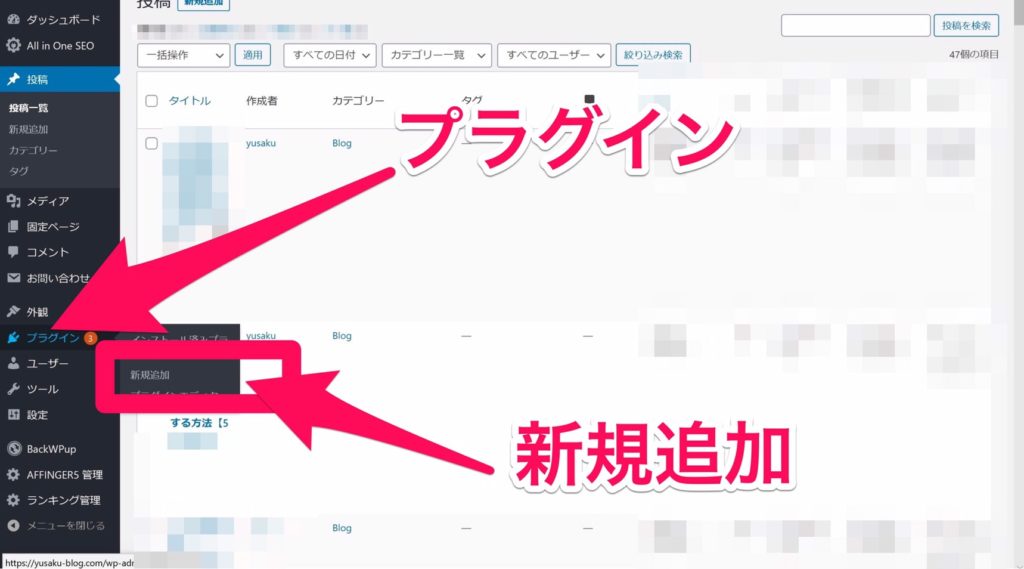
「WordPressサイドバー」から『プラグイン』➔『新規追加』をクリック
次に、右上にある『検索欄』にインストールしたいプラグインを入力してください。
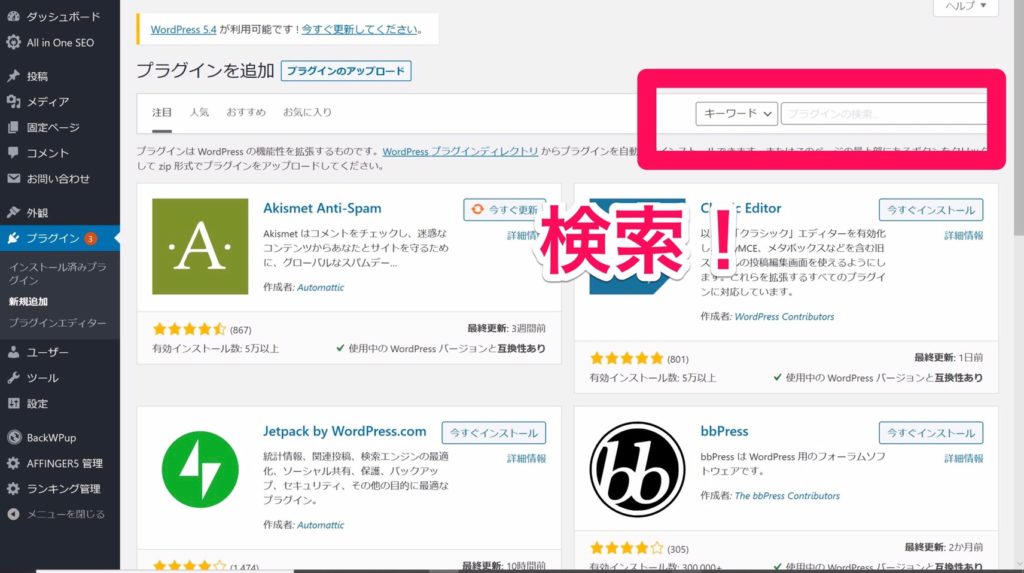
インストールしたいプラグインを入力
ある程度文字数を打ち込むと、プラグインの候補が出てきます。
目的のプラグインが出てきたら『今すぐインストール』を選択します。
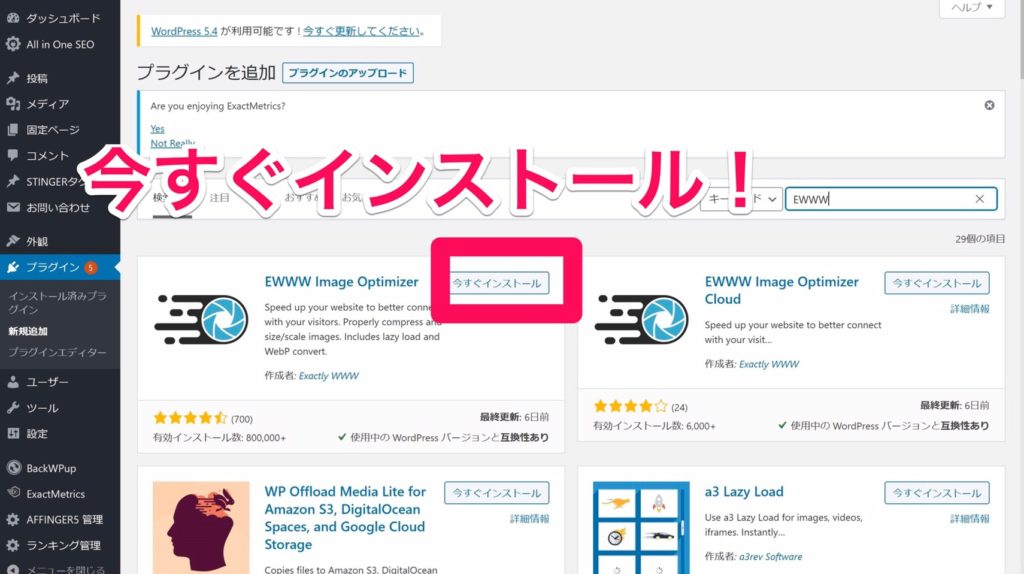
今すぐインストールを選択
しばらくすると「インストールが完了」しますので、『有効化』のボタンを押してプラグインが使える状態にしましょう。
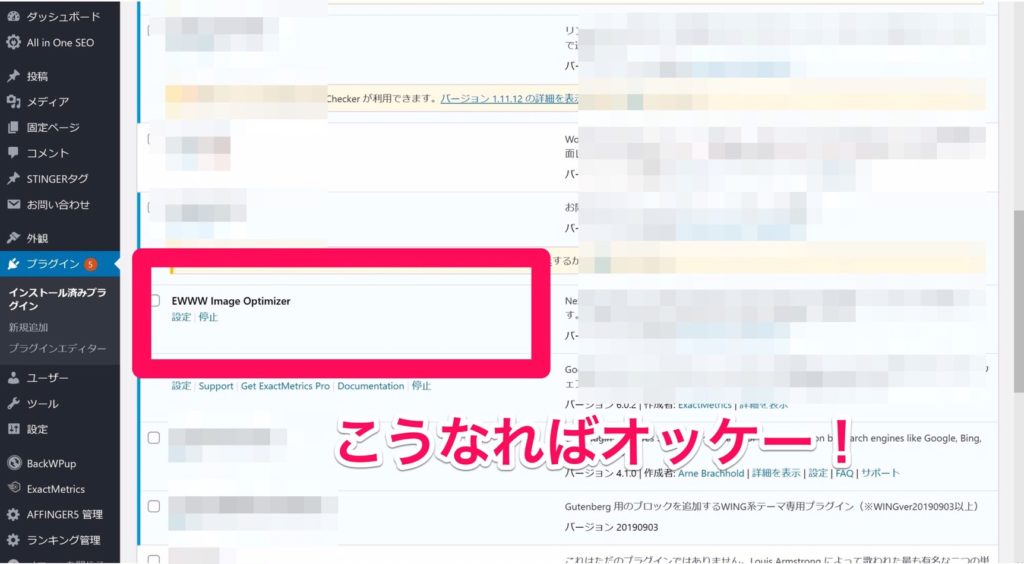
有効化が完了すると、上の画像のようになるので、あとは各プラグインの設定をすれば完了です。
各プラグインの設定は、検索エンジンで『プラグインの名前×設定方法』で検索すれば詳細な設定が出てきます。
【必須】絶対に入れておくべきおすすめプラグイン10選
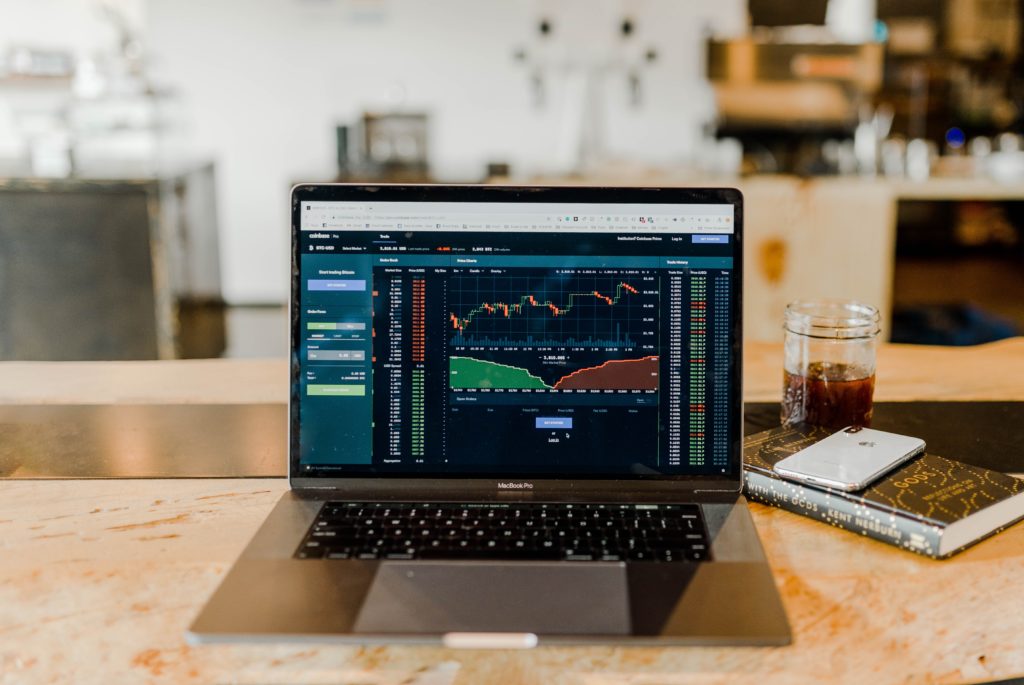
今回紹介するおすすめプラグインは以下の10個です。
おすすめプラグイン10選
- Google XML Sitemaps
- PS Auto Sitemap
- BackWPup
- Invisible reCaptcha
- Broken Link Checker
- EWWW Image Optimizer
- AddQuicktag
- Contact Form7
- Autoptimize
- SiteGuard WP Plugin
それでは一つずつ見ていきましょう。
WordPressおすすめプラグイン①Google XML Sitemaps
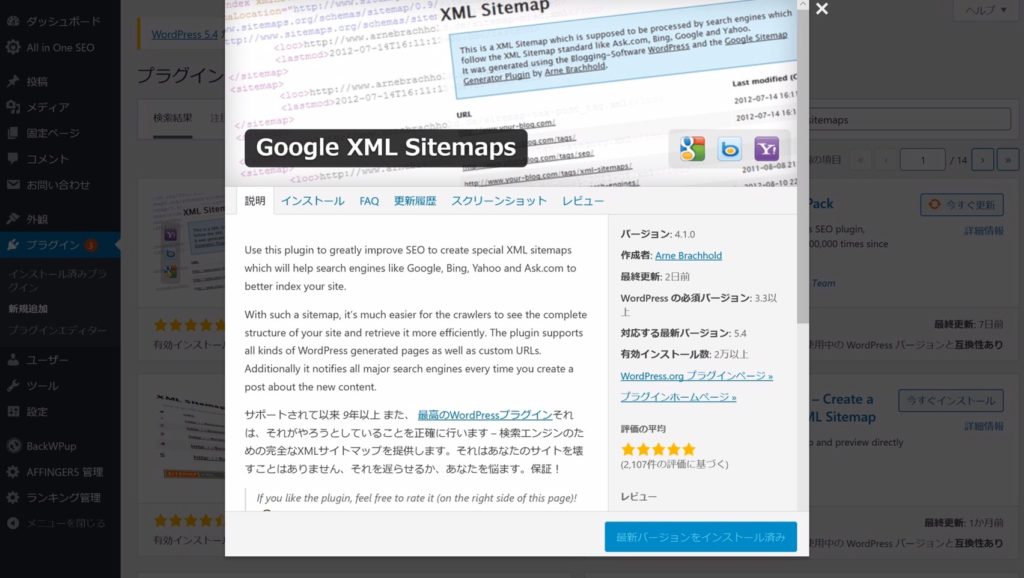
1つ目は『Google XML Sitemaps』です。
このプラグインを入れることで、自動的にサイトマップを作ってくれます。
サイトマップは「ブログの地図」みたいなものですね!

サイトマップには「Google用」と「読者用」の2つがあり、このプラグインでは、Googleのロボット用のサイトマップを作ってくれます。
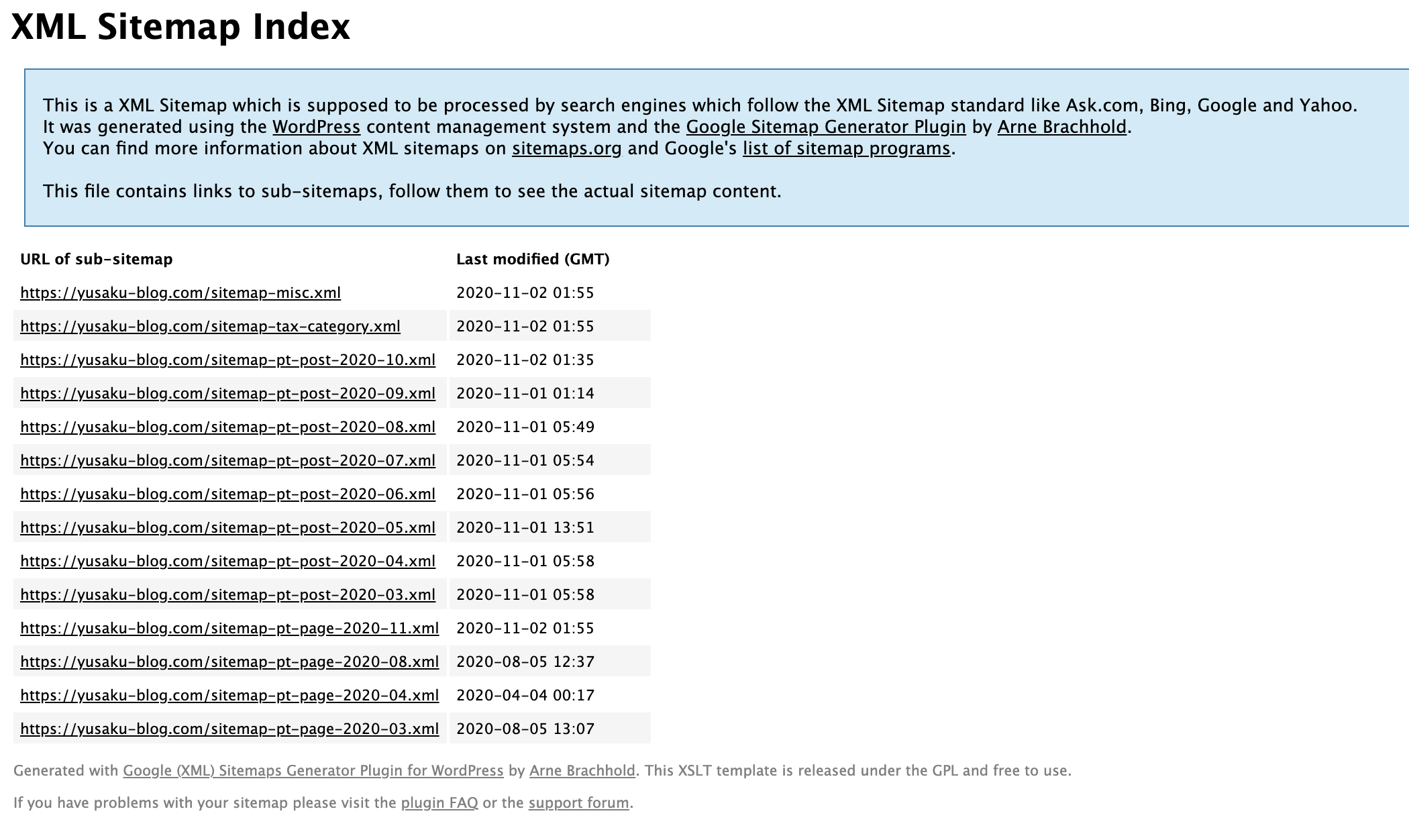
Google XML Sitemapsで作成した当ブログのサイトマップ
上のサイトマップをみても人にはわからないので、次のプラグインを使って読者用のサイトマップを作ります。
WordPressおすすめプラグイン②PS Auto Sitemap
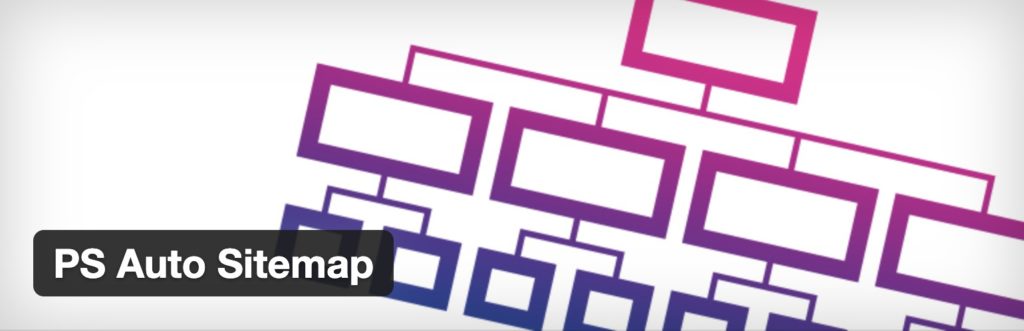
『PS Auto Sitemap』を使うことで、読者向けのサイトマップを自動的に作成してくれます。
実際に作成したサイトマップは以下です!

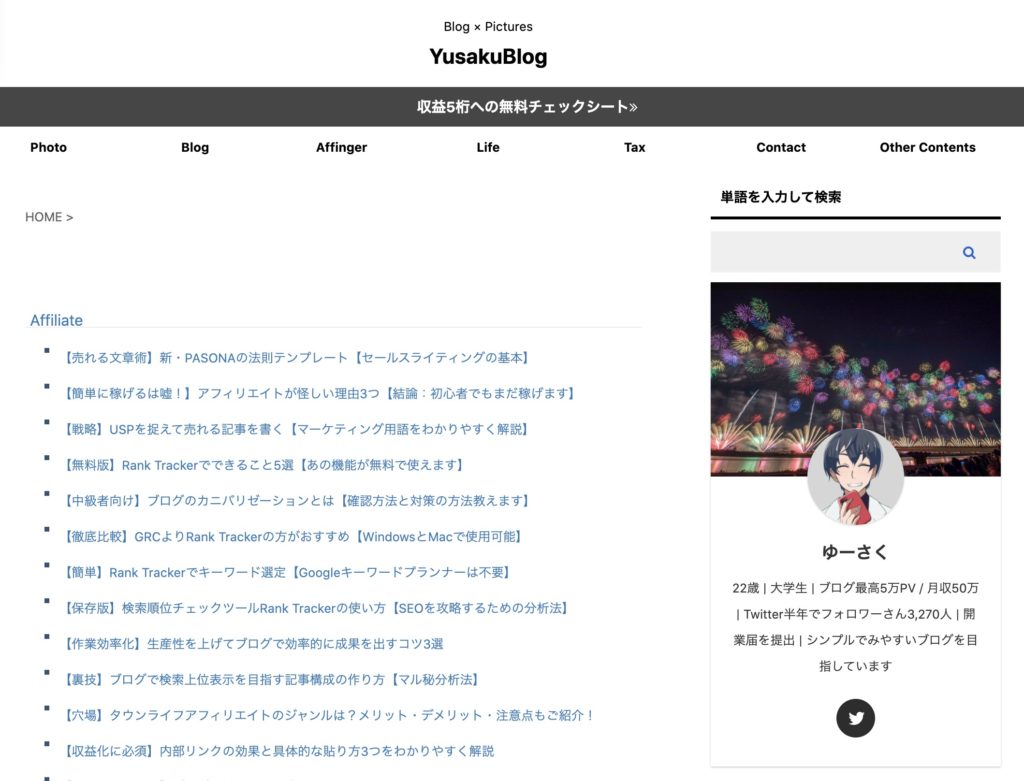
当サイトのサイトマップ
記事の一覧が表示され、読者が読みたい記事をみつけやすくなります。
サイトマップの作り方は【5分で完了】WordPressサイトマップの作り方【作成手順は3ステップです】を参考にしてみてください。
WordPressおすすめプラグイン➂BackWPup
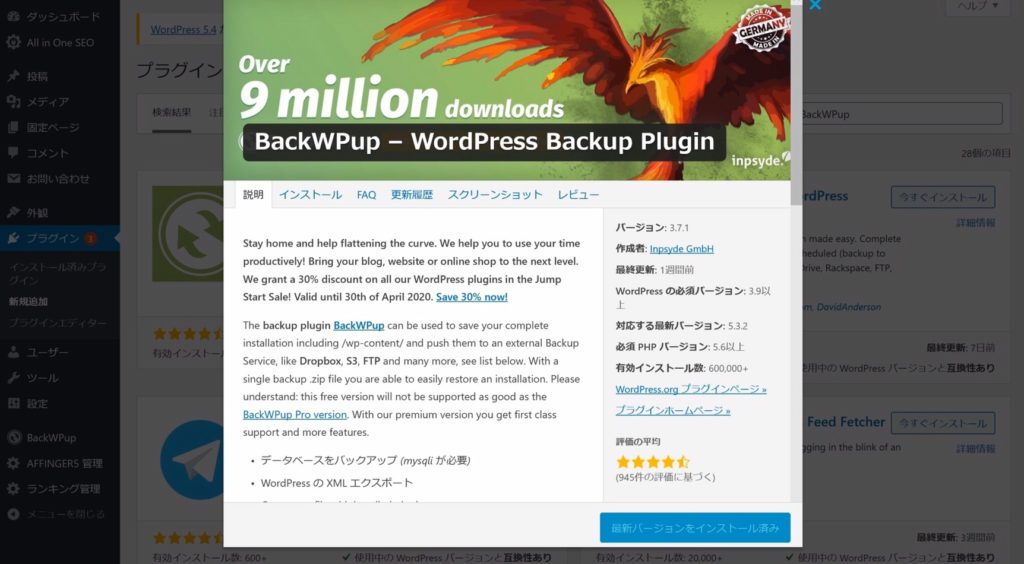
『BackWPup』はWordPressのデータをバックアップしてくれるプラグインです。
以前、僕はバックアップを取っていなかったので、100記事すべて消えてしまったことがあります。
僕みたいに絶望しないためにも、しっかりバックアップは取っておきましょう!

WordPressおすすめプラグイン➃Invisible reCaptcha
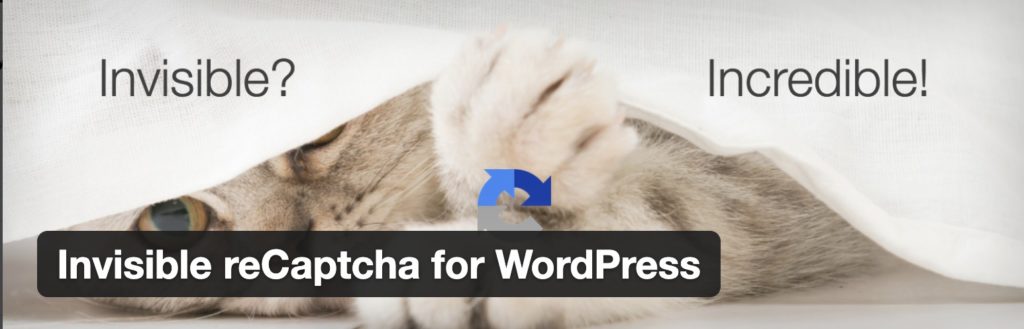
『Invisible reCaptcha』はスパムコメントを防止してくれるプラグインです。
スパムコメントは、自分のコメント欄にくる迷惑コメントのことです。
迷惑コメントが増えるとサーバーが落ちたりするので、対策が必要になります。

よくある質問:Akismet Anti Spamは使わないの?
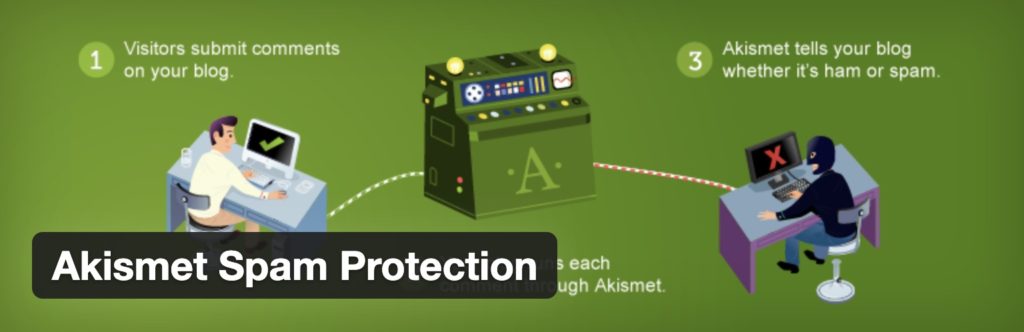
同じスパム対策系プラグイン『Akismet Anti Spam』ですが結論使用しません。
これは、このプラグインが商用(収益化目的)では使えないからですね。
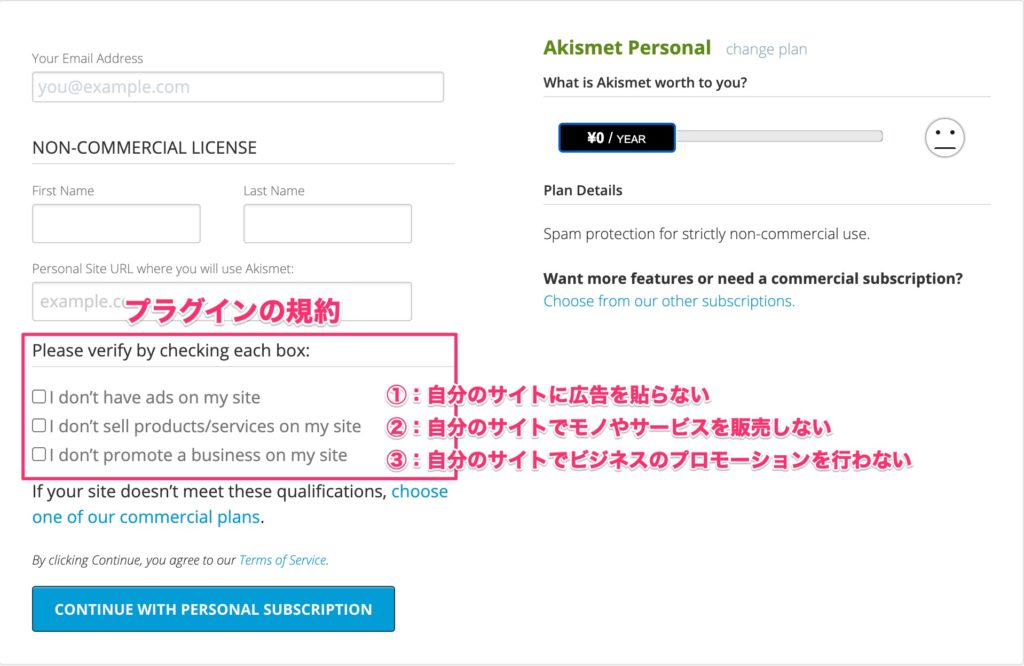
Akismet Anti Spamの規約
このプラグインは無料でも使用できますが、そのときは収益化できないので注意しましょう。
ぶっちゃけ、たくさんの人が知らずに使用しているので注意ですね!

WordPressおすすめプラグイン⑤Broken Link Checker
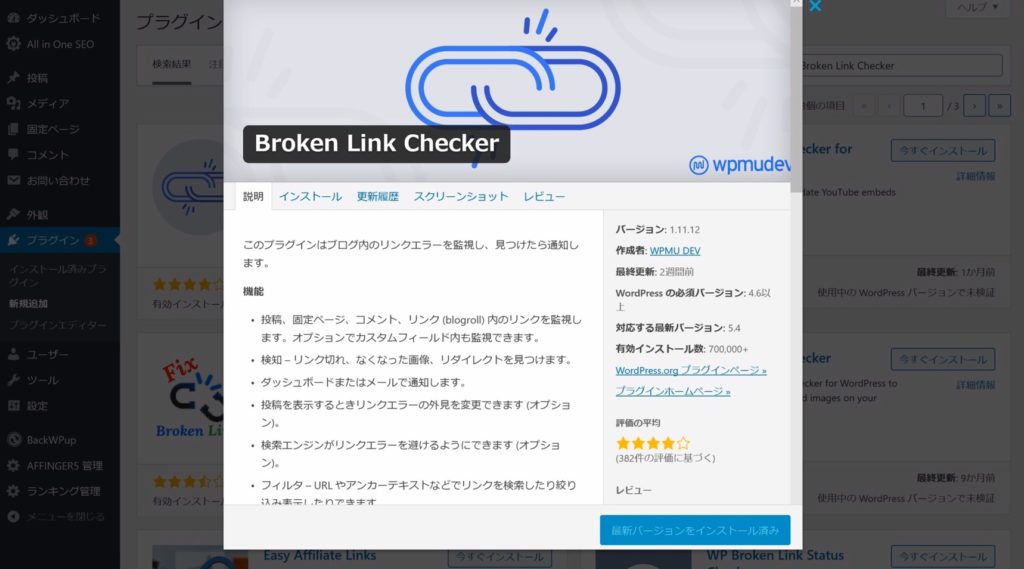
『Broken Link Checker』はブログ内のリンク切れをお知らせしてくれるプラグインです。
リンクとは続きはこちらみたいなテキストのことですね。
クリックすることで他のページに飛ぶことができますが、飛んだ先の記事が消えているとSEO面でマイナスになります。
記事が増えてくると一つずつチェックするのは大変ですが、入れておくと自動的に通知で教えてくれるのでかなり便利です。
WordPressおすすめプラグイン➅EWWW Image Optimizer
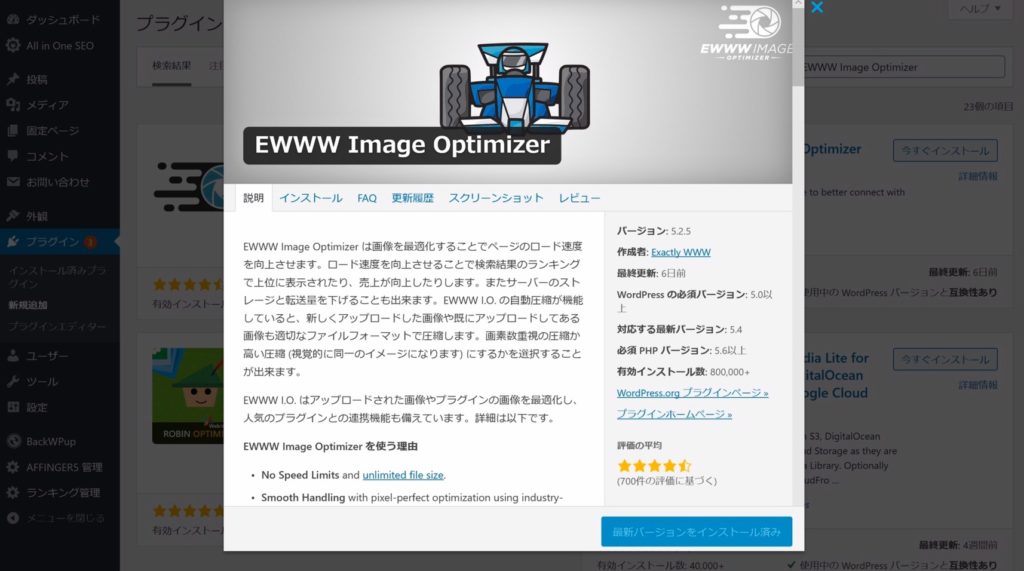
『EWWW Image Optimizer』は、ブログ内の画像を圧縮してくれるプラグインです。
画像サイズが大きいと、サイト表示速度が重くなるので、Googleからの評価が落ちてしまいます。
ページ表示までに時間がかかると、読者が離脱してしまう可能性が高くなるので注意が必要です。
最近では、多くの人が入れている必須級のプラグインです!

導入手順は【サイトスピード向上】EWWW image optimizerプラグインの設定方法を参考にしてみてください。
WordPressおすすめプラグイン⑦AddQuicktag
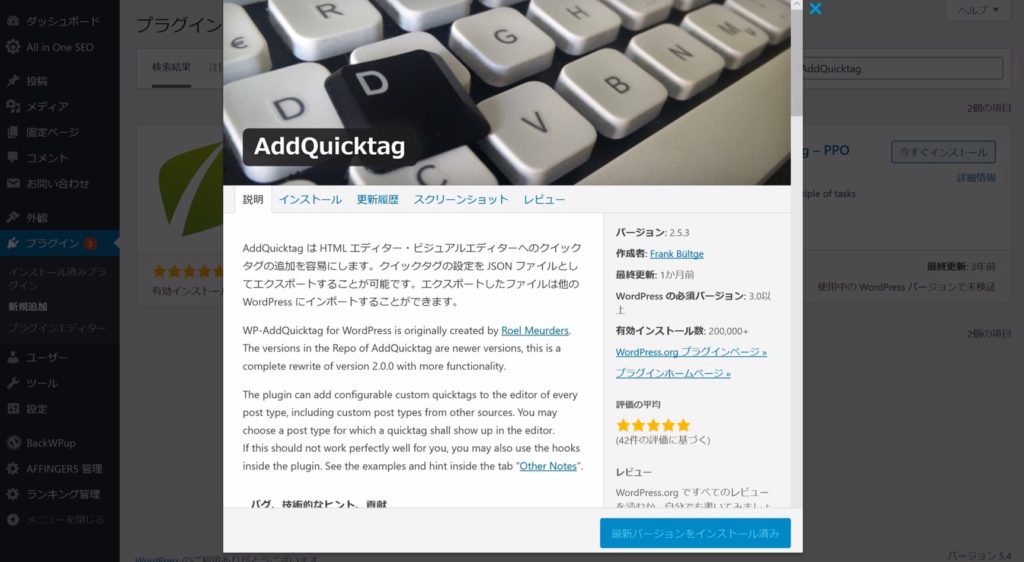
『AddQuicktag』はカスタムHTMLを一瞬で呼び起こすプラグインです。
もっと簡単にいうと、ボタンやボックスをワンクリックで簡単に作れるようになります。
このようなボックスも、HTMLというコードを打ち込んで作るのですが、「AddQuicktag」を入れておけば、いちいち打ち込む必要がなくなります。
かなり作業効率があがるので、カスタムHTMLをよく使う人は入れておきましょう。
僕は、このプラグインがないとブログが書けません笑

WordPressおすすめプラグイン⑧Contact Form7

『Contact Form7』はお問い合わせページを作ってくれるプラグインです。
企業からの案件や読者からのコメントがきたりするので、窓口を作っておきましょう!

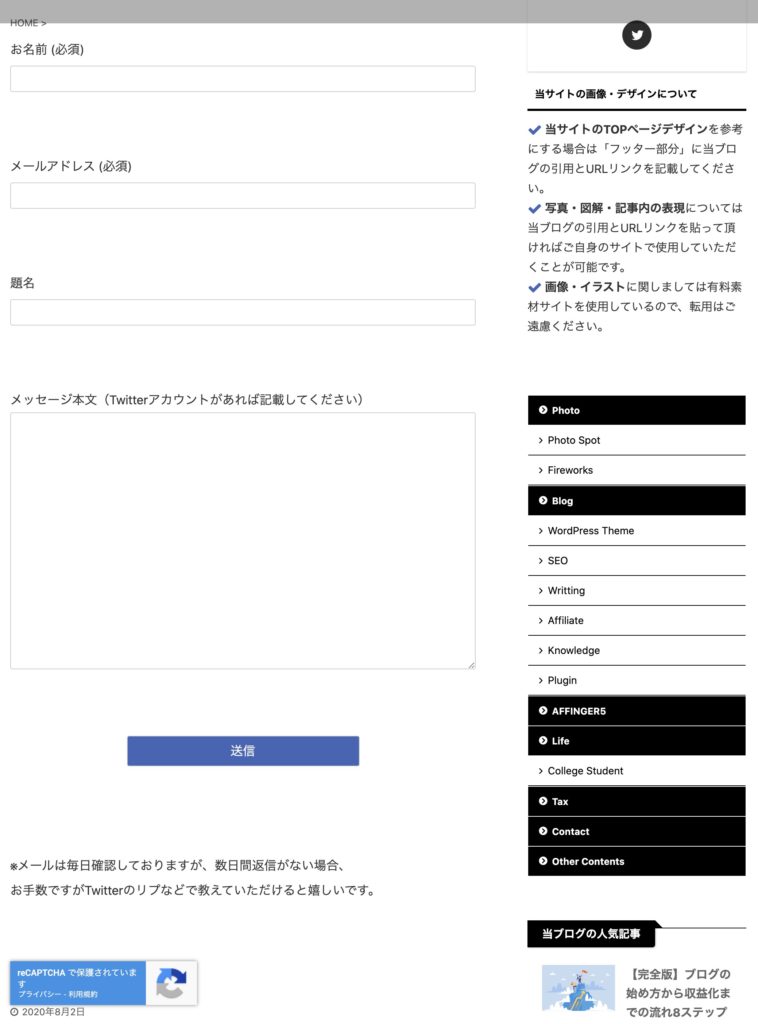
当ブログのお問い合わせページ
このページにくるスパムコメントは、おすすめプラグイン④で紹介した『Invisible reCaptcha』で対策することができるので安心ですね。
WordPressおすすめプラグイン⑨Autoptimize

『Autoptimize』は自動的にサイトを最適化してくれるプラグインです。
これを入れておくだけで、HTMLやCSSを自動的に最適化してくれるので、表示スピードが早くなります。
ただ、設定方法を間違えると記事の装飾が崩れたりするので注意が必要です。
Autoptimizeの設定は【サイト速度を最適化】Autoptimizeプラグインの設定方法を参考にしてみてください。
WordPressおすすめプラグイン⑩SiteGuard WP Plugin
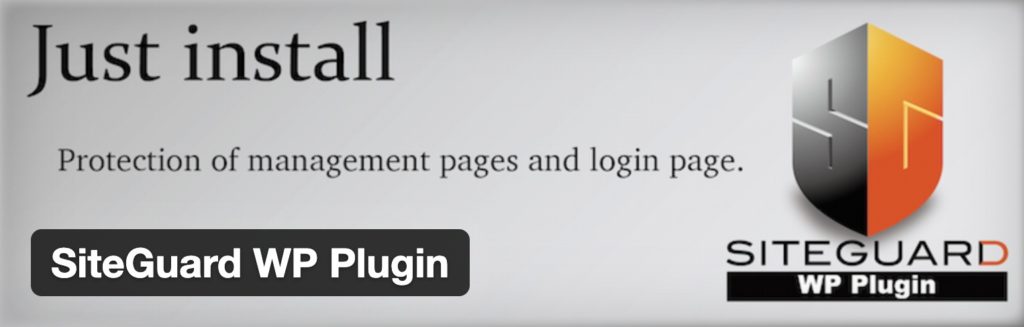
『SiteGuard WP Plugin』はサイトのセキュリティ対策プラグインです。
このプラグインを入れることで、WordPressにログインするURLを変更できます。
デフォルトだとWordPressログインURLは以下のようになっています!


・ログインURL:ドメイン名 / wp-admin /
つまり、ドメイン名の後ろに「wp-admin」をつけることで、誰でもログイン画面を開くことができちゃいます。
パスワードを突破されると、記事が消されたり個人情報が盗まれたりするので、あらかじめ対策をしておきましょう。
プラグインの設定は【3分で完了】WordPressのログインURLを変更する方法【Site Guardプラグイン】を参考にしてみたてください。
【よくある質問】All in One SEO Packプラグインはいらないの?
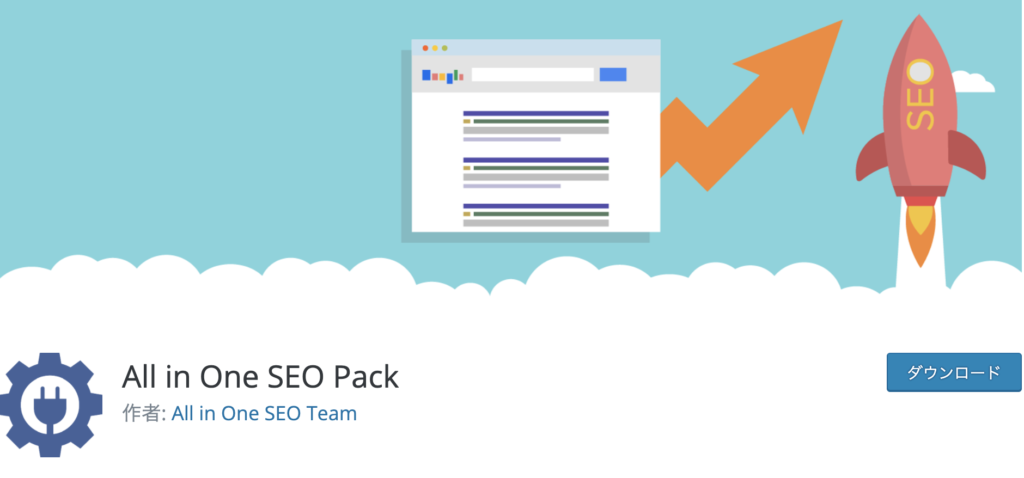
結論、自分の使用しているWordPressテーマによります。
理由としては、最近だとAll in One SEOに入っている機能が最初からテーマに入っていることが多いからですね。
このプラグインはかなり重く、プラグインを入れるとサイトスピードがガクっと落ちるので注意です。
例えば、以下のWordPressテーマであれば入れる必要はありません。

①:JIN
②:AFFINGER5
③:Diver
④:Cocoon
⑤:SANGO
⑥:THE THOR
⑦:SWELL
当ブログではアフィンガー5を使用しており、SEOに特化したWordPressテーマになっています。
まだテーマを選んでいない人は、【最新版】WordPressおすすめ有料テーマ7選を徹底比較&ランキングを参考にしてみてください。
まとめ:プラグインを導入して効率的にブログを運営しよう!
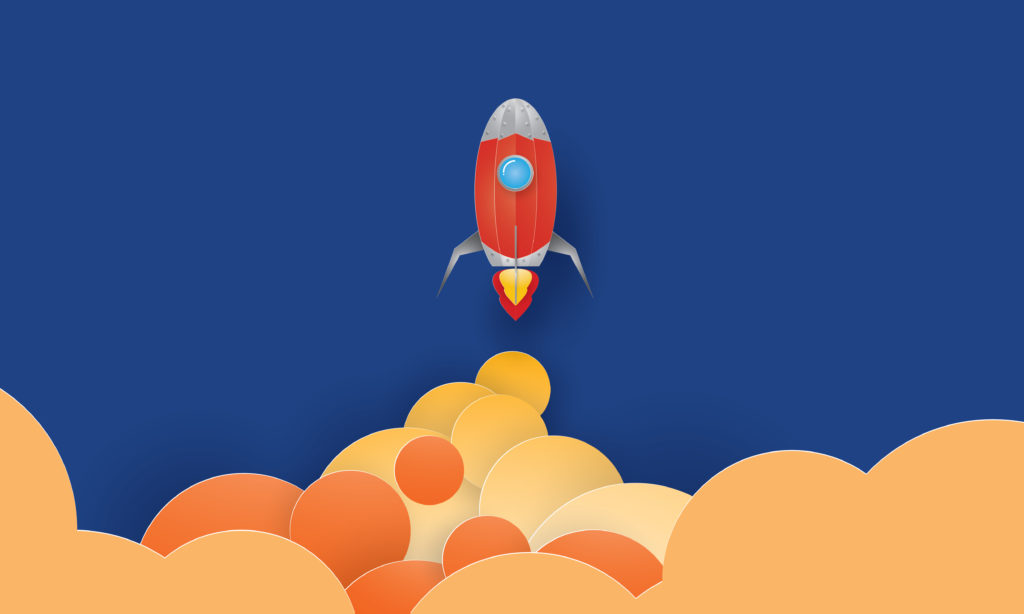
今回は、おすすめプラグインと導入手順について紹介しました。
おすすめプラグイン10選
- Google XML Sitemaps
- PS Auto Sitemap
- BackWPup
- Invisible reCaptcha
- Broken Link Checker
- EWWW Image Optimizer
- AddQuicktag
- Contact Form7
- Autoptimize
- SiteGuard WP Plugin
上で紹介したもの以外に、WordPress運営を助けてくれるプラグインはたくさんあります。
入れすぎはサイトを重くしてしまうので、「WordPressテーマ」を導入して、最小限のプラグインを導入するようにしましょう。
今回は以上です。